Vaizdo įrašų keitikliai yra keletas naudingiausių (ir juokingai įprasti) programų tipų, kuriuos galite rasti. Keista, bet jie nesustoja ateiti ir Vaizdo konverterio meistras yra dar vienas vaizdo įrašų keitiklis, skirtas Mac, tynemokama, palaiko konvertavimą į kelis formatus ir gali konvertuoti failus partijomis. Programa leidžia pasirinkti kiekvieno pridedamo failo formatą prieš pradedant konvertavimą. Pagal numatytuosius nustatymus „Video Converter Master“ atidaro išvesties failą užbaigus procesą, tačiau programa turi papildomą galimybę paleisti jūsų sistemą miegoti arba išjungti ją, kai bus atlikta konversija. Kadangi didelių vaizdo įrašų konvertavimas gali užtrukti daug laiko, tai gali būti užduotis, kurią jūs paliekate dienos pabaigai, ir būtent ten gali būti ypač patogu, jei programa išjungs jūsų sistemą, kai ji bus baigta. „Video Converter Master“ taip pat pateikiamas su grotuvu, kuris atkuria bet kuriuos palaikomus formatus, tačiau yra palaikomas skelbimų. Tai taip pat leidžia jums fotografuoti vaizdo įrašus, kai jis rodomas. Daugiau po pertraukos.
„Video Converter Master“ sąsaja palaiko vilkimąir mesti, o failus į kairįjį skydelį galite pridėti, įmesdami juos ten. Programa nustatys, kokio formato vaizdo įrašas yra, o šalia jo pasirodys piktograma, rodanti, su kuriuo įrenginiu jis suderinamas. Pasirinkite failą ir spustelėkite atkūrimo mygtuką dešinėje esančioje vaizduoklėje, kad pradėtumėte atkūrimą. Tame pačiame failų grotuve yra nedidelis fotoaparato mygtukas, kuris užfiksuoja vaizdo įrašo nuotraukas, kai jį spustelite.

Norėdami pasirinkti konvertavimo formatą, spustelėkite įrenginįpiktogramą šalia vaizdo įrašo, o iš atsidariusio dialogo lango pasirinkite formatą, į kurį norite konvertuoti vaizdo įrašą. Pridėkite tiek vaizdo įrašų, kiek norite, ir kiekvienam pasirinkite skirtingą formatą. Spustelėkite Pradėti mygtuką, esantį šiek tiek žemiau grotuvo garsumo valdiklio, ir prasidės konversija.
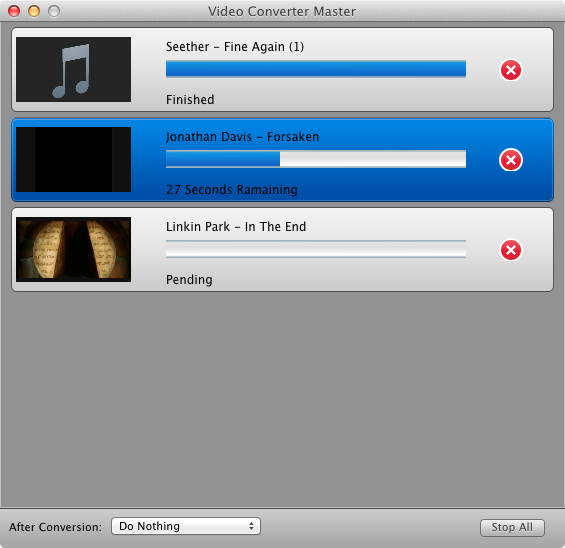
Norėdami suaktyvinti sistemos išjungimą, kai programa baigs veikti, spustelėkite Po pertvarkymo išskleidžiamasis meniu, kuris pasirodo pradėjus konvertuoti vaizdo įrašą, ir pasirinkite Išjunkite mano kompiuterį variantas. Arba šią parinktį galite valdyti naudodamiesi programos nuostatomis. Norėdami pakeisti „Video Converter Master“ išvesties vietą, apsilankykite Nuostatos ir pasirinkite kitą aplanką Išvesties aplankas. Norėdami pakeisti vaizdo įrašo momentinių vaizdų išsaugojimo vietą, pasirinkite kitą katalogą Aplanko momentinis vaizdas.
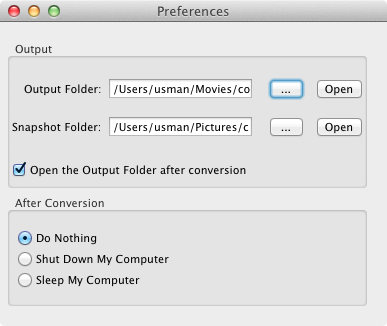
Išskyrus skelbimus (kurie yra gražūsnepastebima), programa yra gana gera ir palaiko daugybę platformų ir įrenginių. Mūsų testavimo metu konversijos greitis buvo gana geras, tačiau tai gali skirtis atsižvelgiant į failo dydį, bitų spartą ir skiriamąją gebą.
Gaukite „Video Converter Master“ iš „Mac App Store“












Komentarai